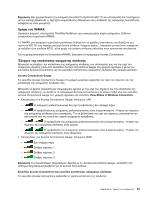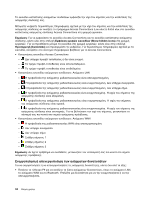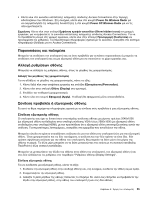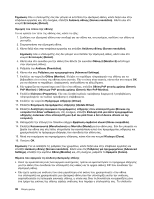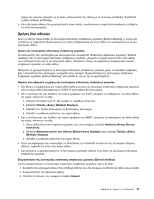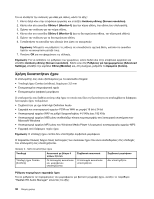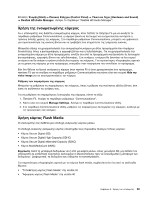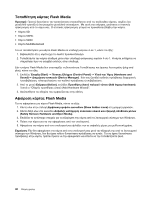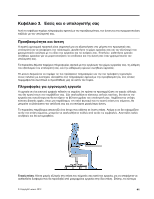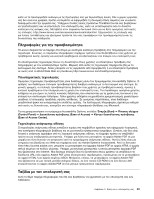Lenovo ThinkPad Edge E135 (Greek) User Guide - Page 56
Χρήση δυνατοτήτων ήχου
 |
View all Lenovo ThinkPad Edge E135 manuals
Add to My Manuals
Save this manual to your list of manuals |
Page 56 highlights
1 Screen resolution). 2 1 (Monitor-1 3 4 2 (Monitor-2 5 6 7 OK Screen resolution Advanced Settings Monitor Colors). Combo 3,5 mm chip Intel High Definition Audio PCM και WAV 16 bit ή 24 bit WAV 44,1KHz έως 192 KHz MIDI Microsoft Windows MP3 Windows Media Player MP3 combo 3 4 πόλων 3,5 mm Combo Realtek HD Audio Manager 38
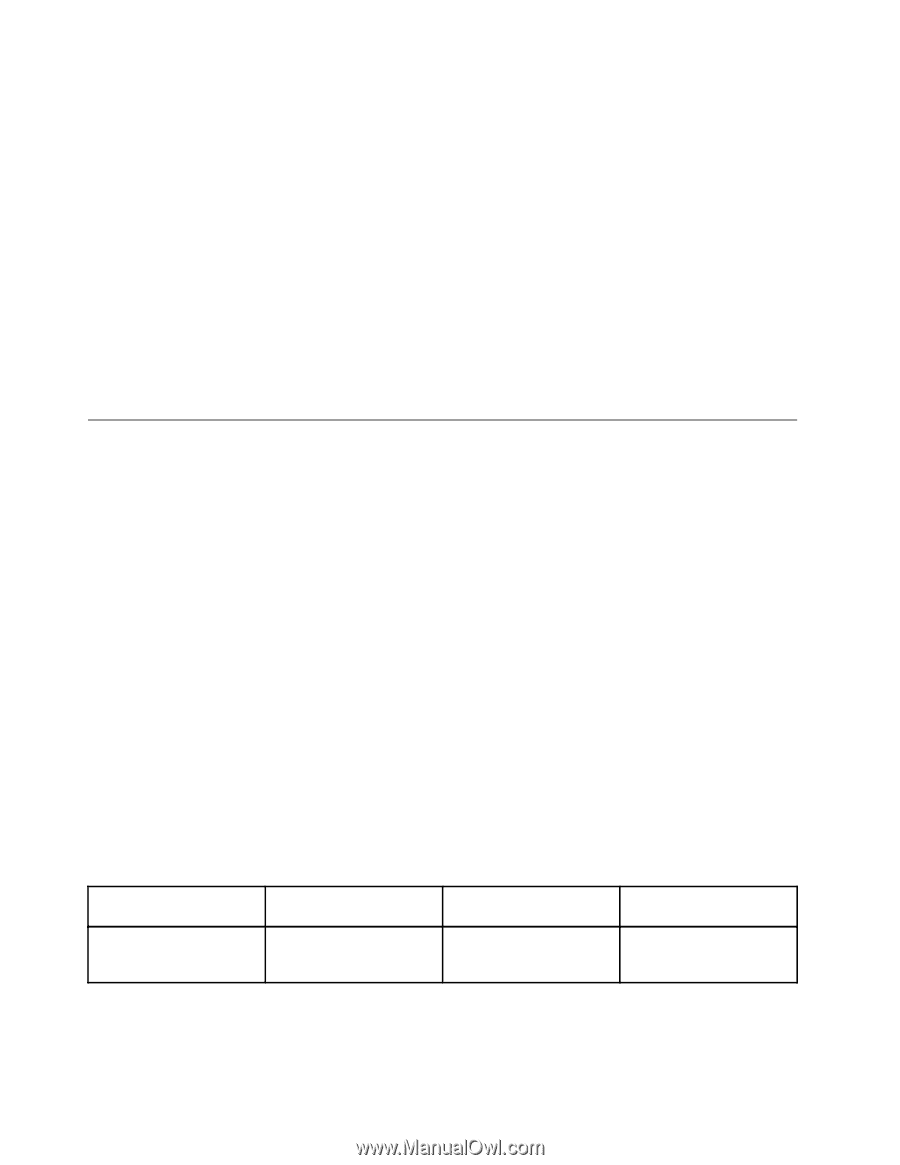
Για να αλλάξετε την ανάλυση για κάθε μία οθόνη, κάντε τα εξής:
1. Κάντε δεξιό κλικ στην επιφάνεια εργασίας και επιλέξτε
Ανάλυση οθόνης (Screen resolution)
.
2. Κάντε κλικ στο εικονίδιο
Οθόνη-1 (Monitor-1)
(για την κύρια οθόνη, την οθόνη του υπολογιστή).
3. Ορίστε την ανάλυση για την κύρια οθόνη.
4. Κάντε κλικ στο εικονίδιο
Οθόνη-2 (Monitor-2)
(για τη δευτερεύουσα οθόνη, την εξωτερική οθόνη).
5. Ορίστε την ανάλυση για τη δευτερεύουσα οθόνη.
6. Τοποθετήστε τα εικονίδια των οθονών έτσι ώστε να ακουμπούν.
Σημείωση:
Μπορείτε να ρυθμίσετε τις οθόνες σε οποιαδήποτε σχετική θέση, ωστόσο τα εικονίδια
πρέπει να ακουμπούν μεταξύ τους.
7. Πατήστε
OK
για να εφαρμόσετε τις αλλαγές.
Σημείωση:
Για να αλλάξετε τις ρυθμίσεις των χρωμάτων, κάντε δεξιό κλικ στην επιφάνεια εργασίας και
επιλέξτε
Ανάλυση οθόνης (Screen resolution)
. Κάντε κλικ στις
Ρυθμίσεις για προχωρημένους (Advanced
Settings)
, επιλέξτε την καρτέλα
Οθόνη (Monitor)
και, στη συνέχεια, ρυθμίστε τα
Χρώματα (Colors)
.
Χρήση δυνατοτήτων ήχου
Ο υπολογιστής σας είναι εξοπλισμένος με τα ακόλουθα στοιχεία:
•
Υποδοχή ήχου Combo (σύνθετη), διαμέτρου 3,5 mm
•
Ενσωματωμένα στερεοφωνικά ηχεία
•
Ενσωματωμένο ψηφιακό μικρόφωνο
Ο υπολογιστής σας διαθέτει επίσης chip ήχου το οποίο σας δίνει τη δυνατότητα να απολαμβάνετε διάφορες
λειτουργίες ήχου πολυμέσων:
•
Συμβατότητα με ήχο Intel High Definition Audio
•
Εγγραφή και αναπαραγωγή αρχείων PCM και WAV σε μορφή 16 bit ή 24 bit
•
Αναπαραγωγή αρχείου WAV σε ρυθμό δειγματοληψίας 44,1KHz έως 192 KHz
•
Αναπαραγωγή αρχείων MIDI μέσω συνθεσάιζερ πίνακα κυματομορφής στα λειτουργικά συστήματα των
Microsoft Windows
•
Αναπαραγωγή αρχείων MP3 μέσω του Windows Media Player ή λογισμικού αναπαραγωγής αρχείων MP3
•
Εγγραφή από διάφορες πηγές ήχου
Σημείωση:
Η υποδοχή ήχου combo δεν υποστηρίζει συμβατικά μικρόφωνα.
Ο παρακάτω πίνακας δείχνει ποιες λειτουργίες των συσκευών ήχου που είναι συνδεδεμένες στις υποδοχές
του υπολογιστή σας υποστηρίζονται.
Πίνακας 3. Λίστα δυνατοτήτων ήχου
Υποδοχή
Ακουστικά με βύσμα 4
πόλων 3,5 mm
Συμβατικά ακουστικά
Συμβατικό μικρόφωνο
Υποδοχή ήχου Combo
(Σύνθετη)
Οι λειτουργίες ακουστικών
και μικροφώνου
υποστηρίζονται
Η λειτουργία ακουστικών
υποστηρίζεται
Δεν υποστηρίζεται
Ρύθμιση παραμέτρων εγγραφής ήχου
Για να ρυθμίσετε τις παραμέτρους του μικροφώνου για βέλτιστη εγγραφή ήχου, ανοίξτε το παράθυρο
“Realtek HD Audio Manager” κάνοντας τα εξής:
38
Οδηγός χρήσης